Inaktivera automatisk montering av reklamskyltar program i Windows 10
Fönster / / December 19, 2019
Det är dags att förklara Microsoft, som vi inte behöver Candy Crush Soda Saga och Minecraft direkt från huvudmenyn.
Förmodligen den mest irriterande i Windows 10 det brukar ladda efterfrågan utan de så kallade rekommenderade applikationer. Du kan ta bort dessa onödiga prylar, men Windows 10 kommer att ställa dem tillbaka med en uthållighet värdig en bättre sak.

Detta kan korrigeras. Bli av reklam ansökan kommer även utan användning av verktyg från tredje part.
Konfigurera Windows-inställningar
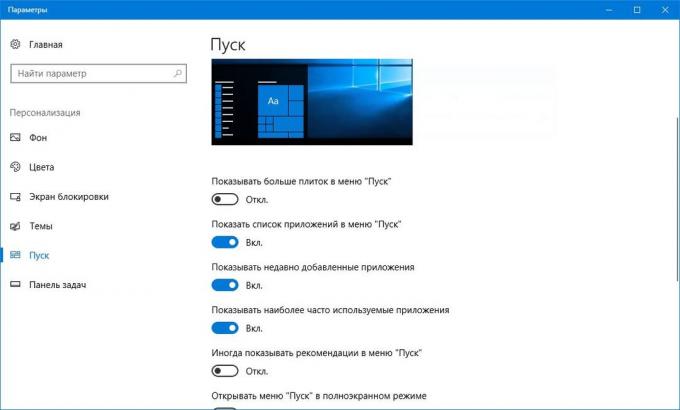
Gå till "Inställningar" och välj "Anpassa." Avmarkera "Ibland rekommendationer visar Start-menyn."
Detta kommer att stänga av display "Recommended" i menyn "Start". Men reklam ansökan kommer fortfarande att installeras.
Inaktivera annonser i menyn "Dela"

Med uppdateringen Creators Update Microsoft började lägga sina rekommenderade tillämpningar och menyn "Share". Lyckligtvis, ta bort dem därifrån är lätt.
Högerklicka på någon av ikonerna i listan över "Dela" och öppnar en liten meny med ett enda objekt: "Visa de rekommenderade program" Koppla det, och kunna skicka data endast genom de program som har fastställts av dig.
Inaktivera installation av program i registret
Microsoft rekommenderar att ansökningar inte installeras utan din vetskap, klicka på "Start" -menyn, typ regedit. Välj "Registereditorn."
I Registereditorn, leta efter detta avsnitt:
HKEY_LOCAL_MACHINE \ Software \ Policies \ Microsoft \ Windows
I Windows, högerklicka och skapa en ny partition. Kalla det Cloud innehåll.
Sedan den nyskapade nyckel, skapa en parameter DWORD (32 bitar) och kalla det DisableWindowsConsumerFeatures. Ställ dess värde till ett. Starta sedan om datorn.
Konfigurera grupprinciper
Denna metod är tillgänglig för användare av Windows 10, Professional Edition. Medlemmar hem version kan inaktivera installationen av de rekommenderade program endast i registret.
I "Start" -menyn, typ gpedit.msc. Öppna grupprinciper och konsekvent gå: "Datorkonfiguration» → «Administrativa mallar» → «Windows komponenter» → «Innehållet i moln."
Hitta alternativet "Stäng av möjligheten att Microsoft konsument" och ställ in den på "Aktiverad". Därefter startar.
Set Winaero Tweaker

Om du inte vill utföra alla dessa steg manuellt använda en tredje part ansökan Winaero Tweaker. Det är gratis, och det är möjligt att inaktivera reklam applikationer med ett klick. Motsvarande alternativ är på fliken Behavior.
Ladda Winaero Tweaker →
Så du kan bli av med irriterande reklam program i Windows 10. Åtminstone tills Microsoft har släppt en uppdatering till inaktivera förbjuda reklam alls, och i själva verket företaget är fullt kapabel att en sådan sak.


